Conheça o passo a passo para registrar uma candidatura
160.3k views3502 WordsCopy TextShare
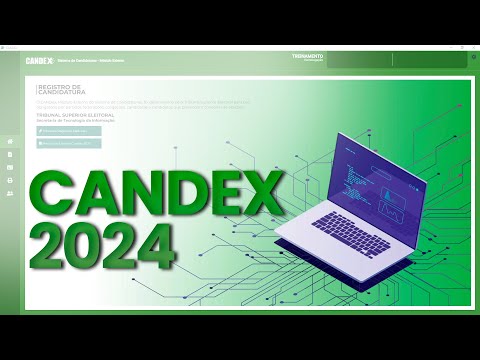
justicaeleitoral
Você sabia que apenas candidatas e candidatos filiados e que sejam escolhidos em convenção partidári...
Video Transcript:
Olá. O objetivo deste vídeo é guiar você na utilização do sistema Candex, usado para o registro de candidaturas nas Eleições 2024. Você verá que o vídeo traz a marcação dos temas tratados.
Então você também pode procurar diretamente o assunto que lhe interessa, clicando na barra do player. Antes de começarmos, porém, é importante destacar novidades em 2024 que poderão afetar o trabalho dos partidos. Primeiramente, para utilizar o sistema, você irá precisar de uma chave de acesso gerada diretamente no módulo externo do sistema de gerenciamento de informações partidárias SGPex.
A chave de acesso é gerada por legenda e município. Entre em contato com o seu diretório estadual ou nacional para saber como será feito o procedimento do seu partido. Outras mudanças que você deve ter em mente: só serão possíveis coligações para as eleições majoritárias, ou seja, para o cargo de prefeito.
Os pedidos para a eleição majoritária e para a eleição proporcional serão realizados em separado. Assim, você deve abrir um pedido para o cargo de prefeito e vice-prefeito e um pedido diferente para vereadoras e vereadores. Cuidado com os dados com o CEP e CPF.
Eles devem estar corretos e válidos dados errados poderão prejudicar o seu pedido de registro. Por fim, é importante saber que, à medida que os dados forem digitados, eles serão sincronizados com a Justiça Eleitoral. Nada impede que você continue alterando as informações.
Os dados só serão considerados definitivos quando você clicar para transmitir. A transmissão só será possível com todos os dados sincronizados. Passemos agora ao uso do sistema.
Para começar, vamos adicionar a chave de acesso. De posse da chave de acesso, abra o Candex. No canto superior direito, clique no comando ‘Adicionar chave’.
Arraste para a área azul a chave gerada para o seu partido na sua cidade e clique em ‘Adicionar’. Você também pode localizar a chave de acesso. Para isso, basta clicar na seta azul, localizar a chave de acesso, selecionar, clicar em ‘Abrir’ e em ‘Adicionar’.
Essa chave foi gerada aleatoriamente para este vídeo. Em ‘Ações’, podemos excluir a chave ou então seguir para acessar o sistema. A ata de convenção deverá ser transmitida ou entregue em mídia à Justiça Eleitoral até o dia seguinte ao da realização da convenção para publicação na página DivulgaCand Contas e integrará os autos do registro de candidatura.
Acesse o ícone ‘Ata de convenção’ no menu lateral à esquerda da tela. Clique no botão de ‘Mais’ à direita da tela para criar nova ata de convenção. Veja que o sistema já traz as informações do partido e município.
Você irá preencher todos os dados sobre a convenção, como data, horário, quem presidiu e secretariou. Se for a mesma pessoa, clique em ‘O mesmo’. Em ‘Lista de cargos’, clique em ‘Mais’ (+) para adicionar o cargo.
E, se for prefeito, se concorrerá isolado ou coligado. Lembre-se de que, para os cargos do tipo proporcional, o partido ou federação apenas poderá concorrer isoladamente, não sendo permitidas coligações vamos simular uma ata de convenção onde o partido concorrerá ao cargo de prefeito e e isoladamente. Depois clique em ‘Próximo’.
O sistema apresenta mensagem informando que o texto da ata de convenção será disponibilizado em consulta pública, sugerindo que não constem informações pessoais de candidatas e candidatos. Nesta tela você irá digitar ou copiar e colar o texto da ata. Clique em ‘Próximo’.
Agora clique no ‘Mais’ (+) e preencha a relação das candidatas e candidatos escolhidos na convenção, usando o título de eleitor, nome completo, número de CPF, o nome que usará na urna, número do RG, número com o qual o candidato irá concorrer, o e-mail, telefone e um aplicativo de chat. Finalizado o cadastro das candidatas e candidatos, iremos passar para a próxima etapa a lista de presença o sistema irá perguntar se você deseja aproveitar o cadastro de candidatas e candidatos para a lista. Neste exemplo, vamos criar em ‘Importar’.
Clique em mais para adicionar os participantes da reunião com os respectivos números de CPF. Continue até cadastrar todos. Clique em ‘Próximo’ para salvar.
No resumo, você deverá clicar em concordar com a declaração da veracidade das informações. Confira e clique em ‘Concluir’. O sistema irá perguntar se gostaria de enviar à Justiça Eleitoral.
Você pode fazê-lo imediatamente, seguindo os comandos. Quando o sistema perguntar se deseja imprimir o recibo de envio, clique em ‘Sim’. Se não quiser enviar imediatamente, poderá fazê-lo mais tarde.
Vá em ‘Ata de convenção’, selecione a ata concluída com situação não transmitida, clique em ‘Ações’. Aqui você pode selecionar a opção ‘Enviar’ ou ‘Gerar um arquivo’ para gravar em uma mídia e entregar fisicamente à Justiça Eleitoral. É possível complementar a lista de presença mais tarde, mesmo depois de enviada.
Clique em ‘Ações’ e escolha ‘Completar lista de presença’. Ali, clique em ‘Mais’ (+). Vá até a opção ‘Não transmitida’ recém-criada e clique em ‘Cadastrar lista complementar’.
Em seguida, clique em ‘Adicionar’. Informe o nome e CPF dos participantes que gostaria de adicionar. Selecione ‘Concluir’.
O sistema irá lhe perguntar se deseja enviar à Justiça Eleitoral. Clique em ‘Sim’ para imprimir o recibo. Agora temos algumas sugestões para otimizar o seu trabalho.
Imprima os formulários do Drp e dos registros de candidatura e complete-os antes de iniciar qualquer digitação. Assim, você já saberá se estão faltando dados e documentos. Vamos agora imprimir os formulários no Candex.
Na tela inicial do Candex, selecione a opção ‘Relatório e Documentos’ no menu lateral da tela. No canto superior direito, escolha o formulário. Clique em ‘Imprimir’.
Providencie e organize os arquivos de fotos, certidões e documentos, digitalizando-os e identificando-os com antecedência. Essa tarefa pode ser, inclusive, feita em outro computador, paralelamente ao Candex. Cuidado especial com a seleção e envio da foto.
Enviar fotos que ficam esticadas, com visualização ruim, é um dos erros mais comuns cometidos. Gere ou transmita o pedido de registro para entrega à Justiça Eleitoral somente depois de conferidos e corrigidos todos os dados, pois não será possível transmitir o mesmo arquivo novamente. Iremos agora passar à elaboração dos pedidos de registro de candidatura.
Em ‘Tipos de registro’, podemos selecionar qual iremos criar. O pedido coletivo é aquele utilizado para requerer o registro dos candidatos escolhidos em convenção. O pedido individual ocorre quando é necessário fazer o registro do candidato escolhido em convenção, mas que não foi apresentado pelo partido no pedido coletivo.
Também há a opção de fazer o pedido de substituição de candidato em caso de renúncia ou morte, assim como de vaga remanescente, quando a convenção não tenha indicado o número máximo de candidatos possível. O pedido de Drp sem candidatos é utilizado para atender diligências da Justiça Eleitoral. Existe a opção de ‘digitação distribuída’.
Com ela, os pedidos podem ser digitados em máquinas diferentes e, depois, exportados para um único pedido centralizador, que será entregue à Justiça Eleitoral. Se você for trabalhar em mais de um computador, crie um pedido coletivo na máquina principal e crie pedidos do tipo ‘digitação distribuída’ nas outras máquinas de apoio. Mais tarde, nós iremos mostrar como fazer a importação desses pedidos para o pedido final.
Agora nós vamos fazer o nosso primeiro registro. Selecione o ícone “Pedidos”, clique em criar novo pedido, selecione o tipo e o cargo. Clique em ‘Iniciar’.
Em dados do pedido, escolha o tipo de agremiação: se isolada, ou coligação. Caso se trate de coligação, preencha com o nome da coligação e os dados de seu representante: nome, título de eleitor e CPF. Vamos simular um partido isolado.
Coloque a data da convenção e adicione pelo menos um subscritor com o título de eleitor, cargo e CPF. Passemos agora para o preenchimento do Demonstrativo de Regularidade de Atos Partidários, o Drp. Preencha o endereço do partido com cuidado.
São pedidos dois endereços diferentes: o endereço para a notificação, em que o partido receberá citações, intimações e comunicações da Justiça Eleitoral; e o endereço do comitê central de campanha, para atender à resolução que fala sobre propaganda eleitoral. Quando informado o CEP, o sistema busca na base de dados dos Correios as informações de logradouro, desde que conectado à internet. Lembre-se de que é importante que o número do CEP seja válido.
Informe o correio eletrônico, assim como o site e outras redes sociais do partido. Na internet, você deve cadastrar pelo menos dois números de telefone. Um deles deve dispor de aplicativo de mensagens instantâneas para recebimento de comunicações processuais da Justiça Eleitoral.
Pode ser WhatsApp, Telegram ou outro de preferência da candidata ou candidato. Para municípios com mais de 200 mil eleitoras e eleitores, a informação do encarregado de dados é obrigatória, conforme resolução do TSE. Encarregado de dados é uma pessoa indicada pelo controlador para intermediar a comunicação com os partidos políticos, as federações e as coligações, as candidatas e os candidatos, orientar o pessoal de campanha sobre as práticas a serem adotadas em relação à proteção de dados pessoais e prestar esclarecimentos e tomar providências sobre as reclamações e comunicações formuladas por titulares.
Informe o canal de comunicação para fins de tratamento de dados, canal de comunicação que permita ao titular de dados obter a confirmação da existência de tratamento de seus dados e formular pedidos e eliminação de dados ou descadastramento, além de exercer seus demais direitos. Ao terminar, marque a opção da declaração de veracidade das informações contidas no Drp, assim como a declaração da ciência do partido de que deve acessar sempre o mural eletrônico para verificar o recebimento de intimações e outras comunicações da Justiça Eleitoral. Clique em ‘Próximo’ para passar à criação dos Requerimentos de Registro de Candidatura, os RRCs, de acordo com o cargo escolhido para o pedido, prefeito ou vereador.
Enquanto o Drp é gerado para o partido todo, o RRC é gerado por candidata ou candidato. O pedido para o cargo de prefeito conterá o Drp do partido, federação ou coligação e dois RRCs, o do prefeito e o do vice. O pedido para o cargo de vereador conterá o Drp do partido ou federação, isolados e RRCs de todas as candidatas e candidatos ao cargo de vereador por aquele partido ou federação.
É possível importar as candidatas e os candidatos cadastrados na ata de convenção para o RRC, desde que tenha sido cadastrado na mesma máquina e com a mesma chave de acesso e transmissão. Para isso, clique no botão ‘Importar Candidatos das Atas’, selecione quais gostaria de importar e depois conclua o cadastro, pois a importação não traz todos os dados necessários para a conclusão do RRC. Caso queira realizar o cadastro da forma tradicional, clique em adicionar candidato.
Preencha com os dados pessoais da candidata ou candidato. Eles são todos obrigatórios. Os itens com asterisco (*) não podem ficar em branco.
Confira com cuidado cada um deles. Verifique que aqui temos novos campos. Quanto à identidade de gênero, você se define como cisgênero, transgênero ou prefere não informar?
Se deseja divulgar a identidade de gênero e se possui ou não nome social. No caso do transgênero, você pode informar ou não o nome social. Considera-se ‘nome social’ a designação pela qual a pessoa transgênero se identifica e é socialmente reconhecida.
É vedada a inclusão de alcunha ou apelidos no campo destinado ao nome social. Pode ou não divulgar a orientação sexual. Caso opte por divulgar, aparece o campo ‘Qual a orientação sexual deseja divulgar?
’ No campo ‘cor/raça’, se você informar que a raça é indígena, o campo etnia é apresentado. Neste caso, tem que informar qual é a etnia. Indique se a candidata ou candidato é quilombola.
Preencha os demais campos referentes aos dados da candidata ou candidato. A próxima etapa é a foto. É ela que constará da urna eletrônica e também da página do TSE de divulgação dos candidatos.
Por isso, muito cuidado na sua seleção. Ela deve seguir alguns padrões técnicos para que fique visível na urna assim como padrões legais: vestimenta adequada, não ter sido retirada das redes sociais, entre outros critérios. Verifique se a foto não fica esticada de alguma maneira ou se tem visibilidade alterada.
Seja cuidadoso com a seleção dela. É obrigatório incluir a foto no RRC. Clique sobre o ícone da máquina fotográfica para adicionar a foto.
Informe o correio eletrônico, assim como o site e outras redes sociais da candidata ou do candidato na internet. Agora clique no botão ‘Adicionar’ para cadastrar dois números de telefone. Um deles deve dispor de aplicativo de mensagens instantâneas para o recebimento de comunicações processuais da Justiça Eleitoral.
Pode ser WhatsApp, Telegram ou outro de preferência da candidata ou candidato. vamos passar agora para o cadastro dos endereços a três tipos de endereços que devem ser informados e que podem coincidir: o endereço para notificação, em que a candidata ou candidato receberá comunicações da Justiça Eleitoral, o endereço fiscal para atribuição de CNPJ, que pode ser o mesmo da notificação desde que o CEP pertença ao estado de domicílio eleitoral da candidata ou do candidato, e, finalmente, o endereço do comitê central de campanha. Fique atento para o preenchimento correto das informações de endereço para atribuição do CNPJ.
Se o CEP não pertencer ao domicílio da candidata ou candidato ou nome estiver diferente do que está na base da Receita Federal, pode ser que não seja possível realizar o cadastramento da candidata ou o candidato no CNPJ. Na próxima etapa do RRC, deverá ser informada a relação de bens da candidata ou candidato. É dispensada a inclusão de endereços de imóveis, placas de veículos e qualquer outro dado pormenorizado.
Caso a candidata ou candidato não possua bens, deverá selecionar a declaração de que não possui bens a declarar. Ela aparece ao final da tela de cadastro a relação de bens informada aqui irá constar da página de divulgação de candidaturas e de contas eleitorais do TSE. Ao final do cadastramento, a declaração de bens deverá ser impressa e assinada pela candidata, candidato ou seu procurador.
O partido, a federação ou a coligação deverão guardar a via assinada, pois a Justiça Eleitoral pode requisitá-la para a conferência. Com a implementação do Processo Judicial Eletrônico (ou PJE), todos os documentos são entregues em meio digital, e não mais em meio físico. No manual do Candex, dentro do sistema, existe um quadro completo com os documentos que compõem o processo de registro de candidaturas.
Recomendamos que você faça a leitura com muita atenção. Para anexar os documentos digitais, clique em “Adicionar documento” e arraste o arquivo para a área azul ou selecione de dentro de alguma pasta no seu computador. Selecione o tipo de documento que deseja anexar e clique em ‘Adicionar’.
Se o documento for uma certidão, será necessário informar de que tipo de certidão se trata. Veja que, aqui, você pode aproveitar o encarregado de dados e o canal de comunicação informados no Drp. Antes de finalizar o cadastramento, marque a declaração de veracidade das informações, bem como as declarações finalizar o cadastramento, marque a declaração de veracidade das informações, bem como as declarações de que a candidata ou candidato está ciente de que deverá prestar contas à Justiça Eleitoral, de que seus dados e documentos serão divulgados no site do TSE, de que as informações prestadas neste RRC quanto a nome social, identidade de gênero, cor ou raça, etnia indígena, pertencimento à comunidade quilombola, deficiência, estado civil, ocupação e dados para contatos serão utilizados para atualização dos dados no cadastro eleitoral.
Caso tenha declarado bens, marque a declaração de dispensa de, na declaração de bens, indicar endereço de móveis, placas de veículos ou qualquer outro dado pormenorizado. Clique então em ‘Salvar’. O pedido só estará concluído quando forem cadastradas todas as candidatas e candidatos para o cargo indicado no Drp.
Depois de incluir todas as candidatas e candidatos, clique em ‘Próximo’, e você verá um resumo do pedido. Confira com atenção os dados apresentados. Se tudo estiver correto, clique em ‘Concluir Pedido’.
Se o partido, federação ou coligação estiver concorrendo para mais de um cargo, terá que criar um pedido para cada um deles, onde deverá incluir todas as candidatas e candidatos a esse cargo. Com os pedidos prontos, iremos começar a preparação para o envio à Justiça Eleitoral. [Música] primeiramente vamos fazer a conferência dos dados do partido da Federação ou da Coligação vamos para a opção relatórios e documentos selecione um pedido Clique na opção drap para conferência confira todos os dados neste momento iremos conferir os dados de cada candidata e candidato vá em relatórios e documentos selecione o pedido e escolha a candidata ou candidato clique em rrc para conferência E verifique os dados todos os outros relatórios do menu conferência são úteis para conferir os dados e os documentos anexados você pode imprimi-los ou visualizá-los na tela sugerimos que você faça a conferência atenta de todos eles para evitar problemas alguns documentos são de impressão obrigatória, e os partidos as federações ou coligações devem guardá-los para caso de sua solicitação pelo juiz eleitoral.
E são eles: Drp assinado pelos subscritores RRC/RRCi, complemento sigiloso RRC/RRCI, declaração de entrega de documentos assinada e declaração de bens. Atenção: os documentos gerados pelo Candex deverão ser impressos, assinados e mantidos sob a guarda dos partidos, das federações e das coligações, podendo ser solicitados pela Justiça Eleitoral no decorrer do processo. Antes de mais nada, vamos imprimir os documentos do partido ou coligação.
Para fazer a impressão dos documentos, vá até ‘Relatórios e Documentos’, selecione a opção Drp, escolha o pedido e vá até impressão de documentos, clique em ‘Drp’, imprima, confira e colha as assinaturas dos subscritores legitimados e guarde. Agora iremos imprimir os documentos de cada candidata e candidato. Vá até ‘Relatórios e Documentos’.
Selecione a opção ‘Candidato’. Clique no pedido, escolha a candidata ou candidato, vá até impressão de documentos e selecione o ‘RRC/RRCi’, complemento sigiloso RRC/RRCI, declaração de documentos e a declaração de bens. Confira, colha a assinatura da candidata ou o candidato e guarde.
Repita para todas e todos. Imprima os documentos só quando estiver seguro das informações, pois, a cada alteração nos dados do Drp ou dos RRCs, deverá ser feita nova impressão do documento modificado. Agora estamos prontos para a transmissão dos dados para a Justiça Eleitoral.
Vá até o menu ‘Pedido’, selecione o pedido não transmitido e concluído, clique em ‘Ações’ e selecione a opção ‘Enviar para transmissão pela internet’ ou ‘Gerar arquivo’ para entregar a mídia física no cartório eleitoral. Vamos enviar. O sistema só transmite o pedido se os dados estiverem 100% sincronizados.
Para saber o andamento da sincronização, observe a tela inicial de pedidos. Clique em ‘sim’ para imprimir o recibo. Lembrem-se: uma vez transmitido o pedido, qualquer alteração nos dados deve ser solicitada no cartório eleitoral ou por meio do PJE.
Se você não puder fazer a transmissão pela internet, pode gerar o arquivo para entregar no cartório eleitoral. Confira se o Drp os RRCs estão corretos e devidamente impressos, clique no ‘Meu pedido’. Clique no botão ‘Ações’ e escolha a opção ‘Gerar Arquivo’.
Não altere o nome do arquivo gravado, pois ele não será reconhecido pelo sistema de candidaturas. Indique em que local o arquivo deverá ser salvo. A mídia entregue será parte do processo de registro e não será devolvida pela Justiça Eleitoral.
É altamente recomendável que seja feita a cópia de segurança diariamente, a fim de evitar a perda de dados no processo de cadastramento das candidatas e candidatos. Faça de preferência em uma mídia externa. Vá até o ícone ‘Engrenagem’ no canto superior da tela, e em seguida, clique em ‘Trocar Chave de Acesso’, clique em ‘Cópia de Segurança’, clique em ‘Gerar cópia de segurança’, selecione a pasta em que fará a gravação e clique em ‘Salvar’.
Cuidado para não alterar o nome do arquivo. Estamos quase chegando ao final deste vídeo. Vamos agora explicar como fazer a importação de dados caso você tenha trabalhado com mais de um computador.
Lembrando que essa importação deve ser feita depois da conferência dos dados, da impressão e transmissão de arquivos. Você deve ter escolhido um computador como centralizador e, nele, criado um pedido coletivo comum. Nos demais computadores, devem ser criados pedidos de digitação distribuída, onde terá cadastrado normalmente as candidatas e os candidatos.
Nesses computadores, vá até o menu ‘Pedido’, selecione o pedido de tipo ‘Digitação distribuída’ que gostaria de exportar. Clique em ‘Ações’, selecione a opção ‘Exportar’ e escolha a pasta na mídia em que o arquivo será gravado. Leve a mídia até o computador centralizador de pedidos.
Vá até o menu ‘Pedido’. Selecione o pedido para o qual serão importados os dados. Clique em ‘Ações’, selecione a opção ‘Importar digitação distribuída’, arraste ou selecione o arquivo para a área indicada, escolha os candidatos e clique em ‘Importar’.
Prossiga com os passos seguintes, explicados anteriormente no vídeo ‘Conferência dos dados, impressão dos documentos obrigatórios e transmissão dos dados para a Justiça Eleitoral’. Bom, é isso. Se você tiver mais alguma dúvida sobre a utilização do Candex, sugerimos a leitura do Manual do Usuário, encontrado no próprio sistema.
A Justiça Eleitoral deseja a todos um excelente trabalho.
Related Videos

39:05
Treinamento de mesárias e mesários 2024
justicaeleitoral
655,717 views

3:50:19
Data Analytics for Beginners | Data Analyt...
Intellipaat
2,144,303 views

8:51
REPARE NA CARA DE POUCOS AMIGOS DE MORO AO...
Cortes 247
17,603 views

30:46
Record News Rural - 03/12/2024
Record News
4,543 views

47:23
Entrevista com padre Marcelo Rossi | The N...
The Noite com Danilo Gentili
1,173,731 views

1:05:07
Economistas analisam o pacote de cortes de...
Estadão
15,806 views

18:28
COMO SE ELEGE UM VEREADOR Entenda, de um...
O Novo Legislativo, por Renata Cunha
75,857 views

Ao vivo: comissão no Senado ouve María Cor...
Poder360

Ed Sheeran, Bruno Mars, Dua Lipa, Adele, M...
BH OPM

1:04:48
Sessão Plenária - 21 de Novembro de 2024
justicaeleitoral
2,019 views

1:48:50
Desafios e perspectiva para a economia bra...
Jornal O Globo
635 views

47:39
ESCOLA DE DIREITO ELEITORAL | ELEIÇÕES 202...
Cursos Bruno Oliveira
37,791 views

35:55
Treinamento Mesários 2022
justicaeleitoral
795,349 views

AO VIVO: Audiência pública na Câmara discu...
SBT News

1:24:36
Sessão Plenária - 19 de Novembro de 2024
justicaeleitoral
3,275 views

2:03:41
Leão Lobo faz revelações incríveis do mund...
BRAND PODCAST
21,085 views

50:05
Meet point Desinformação e fake news: Como...
Estadão
7,978 views

Rihanna, Adele, The Weeknd, Dua Lipa, Maro...
BH OPM

58:06
Unit 2 Computers in Nursing
Domino Puson
547 views

1:35:56
Webinar: Ferramentas de Inteligência Artif...
TheStarter | Cursos Avançados de UX Design
305 views